Esecuzione di copie
Caricare l'originale sul piano di lettura in vetro per eseguire la copia.
In questa sezione viene descritta la procedura di copia con Copia standard (Standard copy).
-
Selezionare
 Copia (Copy) nella schermata HOME.
Copia (Copy) nella schermata HOME. Display LCD e pannello dei comandi
Display LCD e pannello dei comandiViene visualizzata la schermata di standby Copia.
-
Specificare le impostazioni in base alle esigenze.
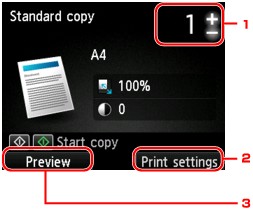
-
Numero di copie
Specificare con il pulsante + o -.
-
Imp. stampa (Print settings)
Se si preme il pulsante Funzione (Function) destro, viene visualizzata la schermata delle impostazioni di stampa.
Nella schermata delle impostazioni di stampa, è possibile modificare il formato della pagina, il tipo di supporto, la qualità di stampa e così via.
-
Anteprima (Preview)
Se si preme il pulsante Funzione (Function) sinistro, è possibile visualizzare l'anteprima di un'immagine della stampa sulla schermata di anteprima.
-
-
Premere il pulsante Colore (Color) per la copia a colori o il pulsante Nero (Black) per la copia in bianco e nero.
La macchina avvia la copia.
Una volta completata la copia, rimuovere l'originale dal piano di lettura in vetro.
 Importante
Importante-
Non aprire il coperchio dei documenti né rimuovere l'originale dal piano di lettura in vetro finché la scansione non è terminata.
 Nota
Nota-
Per annullare la copia, premere il pulsante Stop.
-
Aggiunta del processo di copia (Riserva copia)
È possibile aggiungere il lavoro di copia durante la stampa (Riserva copia).
Quando è possibile aggiungere il processo di copia, viene visualizzata la schermata seguente.
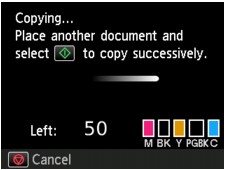
Caricare l'originale sul piano di lettura in vetro e premere lo stesso pulsante (il pulsante Colore (Color) o Nero (Black)) utilizzato in precedenza.
 Importante
Importante
-
Quando si carica l'originale sul piano di lettura in vetro, spostare delicatamente il coperchio dei documenti.
 Nota
Nota
-
Quando l'opzione Qual. st. (Print qlty) (qualità di stampa) è impostata su Alta (High), non è possibile aggiungere il lavoro di copia.
-
Quando si aggiunge il processo di copia, non è possibile modificare il numero di copie o le impostazioni relative al formato pagina o al tipo di supporto.
-
Se si preme il pulsante Stop, mentre la copia di riserva è in corso, viene visualizzata la schermata per selezionare il metodo di annullamento della copia. Se si seleziona Annulla tutte le prenotazioni (Cancel all reservations) e si preme il pulsante OK, è possibile annullare la copia di tutti i dati acquisiti. Se si seleziona Annulla l'ultima prenotazione (Cancel the last reservation) e si preme il pulsante OK, è possibile annullare l'ultimo lavoro di copia.
-
Se si imposta un documento con un numero eccessivo di pagine da aggiungere al lavoro di copia, il messaggio Impossibile aggiungere altri lavori di copia. Attendere e ripetere l'operazione. (Cannot add more copy jobs. Please wait a while and redo the operation.) potrebbe essere visualizzato sul display LCD. Premere il pulsante OK e attendere alcuni istanti, quindi provare nuovamente a eseguire la copia.
-
Se il messaggio Non riuscita prenotazione lavoro copia. Ricominciare dall'inizio. (Failed to reserve the copy job. Start over from the beginning.) viene visualizzato sul display LCD durante la scansione, premere il pulsante OK, quindi il pulsante Stop per annullare la copia. Dopo aver eseguito questa operazione, copiare i documenti la cui copia non è stata completata.

